- I Migliori Registratori Schermo
- 10 Migliori Software Gratis per Registrare Video
- Migliori Registratori per Giochi
- Migliori Screen Recorder per iOS
- Migliori Screen Recorder per Android
- Guide per Registrare Schermo
- Come Registrare Video in Streaming
- Come Estrarre l'Audio da Video
- Come Registrare un Webinar
- Scarica Filmora per registrare schermo:
- Provalo gratuitamente Provalo gratuitamente
Come giocare in streaming su Twitch
Aggiornato a 21/07/2025• Soluzioni comprovate
Se ami i videogiochi, probabilmente sei stato testimone di parecchi video postati su Twitch, uno dei più grandi siti web per la trasmissione di sessioni di gioco. Twitch ha attualmente oltre 100 milioni di visitatori unici che si affacciano sul sito ogni mese e ci sono anche migliaia di streamer che caricano i loro filmati di gameplay quasi tutti i giorni. Per competere con la massiccia quantità di persone online e per fare in modo che il tuo flusso possa guadagnare visioni, è importante imparare a rintracciare il gameplay su twitch.
Impostazione dell'account Twitch prima di caricare il flusso

Per iniziare, dovrai creare un account gratuito su Twitch.tv . Non è necessario disporre di un account specifico per commentare i flussi o guardare i video, ma devi creare un account prima di caricare qualcosa. Inizia creando il tuo login su Twitch.tv e quindi scarica l'applicazione di trasmissione per il tuo PC o imposta la trasmissione dalla tua console. Per iniziare la tua prima trasmissione, seleziona il gioco che più ti piace, la lingua con la quale trasmetti, un titolo pertinente per la tua trasmissione e poi configura il tuo stream per iniziare.
Come filmare da PS4:
Il livestream da Twitch con le impostazioni predefinite della PlayStation è l'opzione più semplice per gli utenti. Basta iniziare e spingere il pulsante di condivisione sul controller della PlayStation e quindi premere l'opzione di trasmissione. Verrà richiesto di accedere al tuo account Twitch e dovrai scegliere le opzioni di titolo/streaming con il pulsante di trasmissione impostato disponibile successivamente. I commenti durante il flusso verranno visualizzati sullo schermo a scorrimento e potrai rispondere con una tastiera USB se ne hai una. La sessione di streaming verrà terminata usando il pulsante di condivisione sul telecomando.
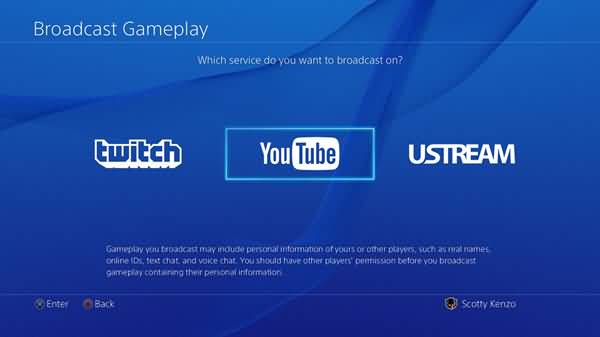
Come filmare da Xbox One:
Lo streaming da Xbox è diventato abbastanza facile scaricando l'applicazione Twitch dal negozio Xbox Live. Una volta installata l'applicazione Twitch potrai entrare e cliccare sul pulsante broadcast. Dopo aver eseguito l'accesso con un codice a sei cifre che puoi attivare guardando il tuo account sul sito web Twitch, la tua Xbox sarà configurata per lanciare flussi.
Assicurati di individuare le impostazioni degli adulti sulla tua schermata di trasmissione come predefinita per Xbox. Assicurati inoltre di consentire qualsiasi trasmissione da caricamento DVR come opzione abilitata. Per iniziare la trasmissione devi solo aprire il gioco e poi dire "Xbox, Broadcast" se hai Kinect. È inoltre possibile aprire la trasmissione dall'interno dell'applicazione Twitch facendo clic sulla schermata di avvio. Con la fotocamera Kinect è possibile catturare riprese di te stesso mentre giochi o semplicemente la gameplay.
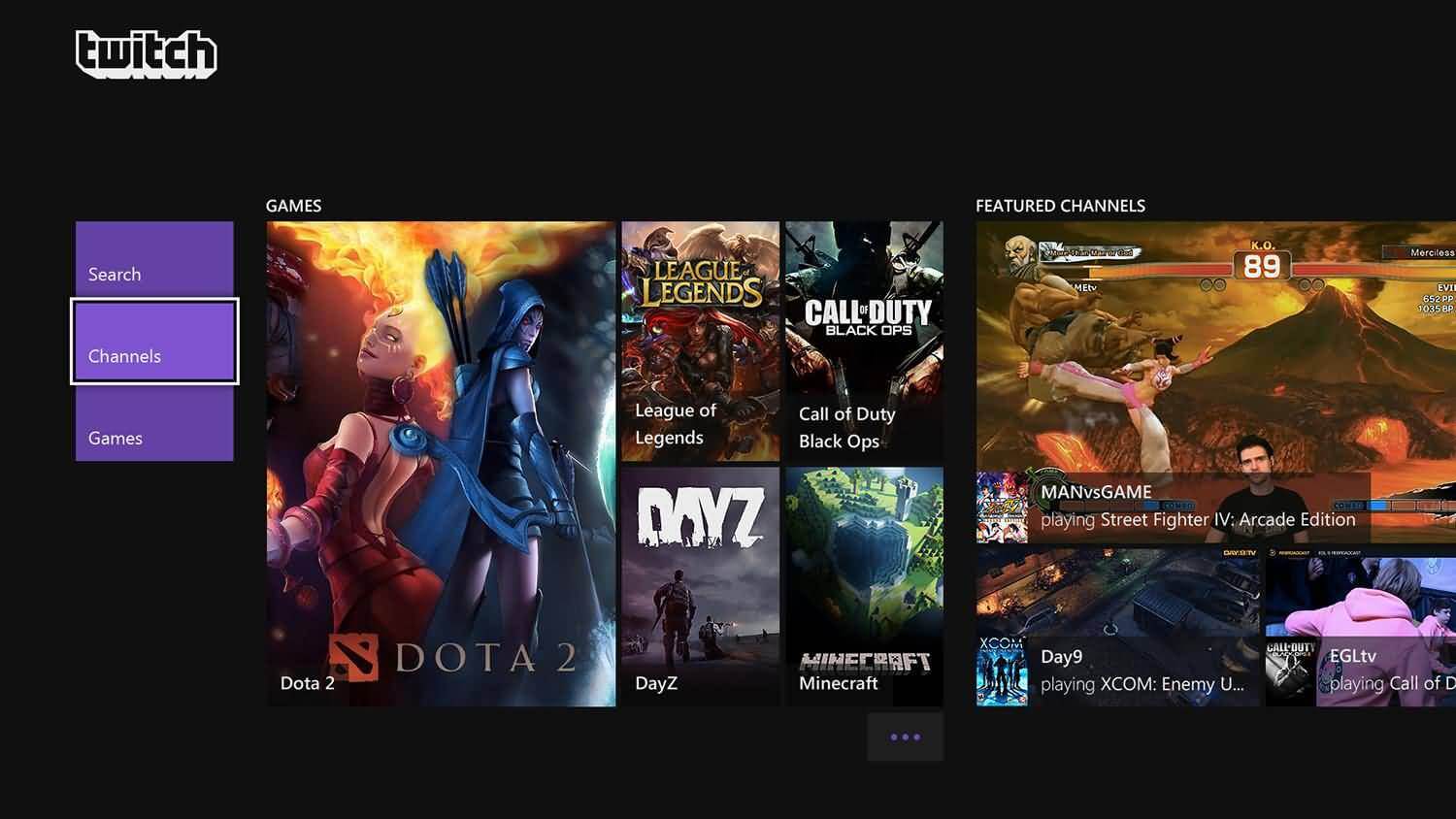
Come fare un flusso da PC:
Durante lo streaming dal tuo PC, dovrai scaricare almeno un tipo di programma di acquisizione come XSplit Gamecaster per raccogliere i filmati dalla sessione di gioco del pc. Basta creare il tuo account XSplit e scaricare il software di gioco Caster, nonché installarlo. Dopo l'installazione del software gamecaster XSplit è possibile accedere al tuo account XSplit e iniziare lo streaming live sul tuo account Twitch. Il prompt della finestra di autenticazione ti permetterà di aprire il tuo account Twitch e lanciare la trasmissione. Fai clic sul tasto controllo dopo il lancio del gioco e quindi utilizza l'opzione stream per attivare la webcam per la visualizzazione.
La versione gratuita di XSplit Gamecaster forse non è necessariamente l'opzione migliore in quanto viene fornita con una filigrana ed opzioni limitate per lo streaming HD che molte persone richiedono su Twitch. I fotogrammi al secondo sono anche relativamente limitati e questo può essere un problema se stai tentando di visualizzare un'esperienza di gioco davvero immersiva. La trasmissione in streaming sulla console per ora è un po' più facile e se si pianifica lo streaming sul PC ti consigliamo di investire nella versione completa di XSplit o provare a prender mano con alcune delle altre opzioni software disponibili. Offrendo un flusso di alta qualità così come vogliono i veri giocatori, puoi lavorare per migliorare il tuo pubblico su Twitch.

Il programma di montaggio video potenziato dall'IA, superpotente e facile da usare per tutti i creatori.
Provalo Gratis Provalo Gratis Provalo Gratis







